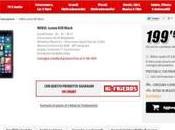Cambiare la data e ora in automatico sul Nokia Lumia 520 ma anche come impostare l’ ora della sveglia La guida che vi aiuterà a configurare il vostro telefono
Cambiare la data e l’ ora del telefono Nokia Lumia 520 e impostare l’aggiornamento in automatico è semplice e veloce. La guida che troverete nel seguito vi aiuterà anche ad impostare l” ora in cui la sveglia dovrà suonare.
1. Dalla schermata principale passate il dito da sinistra e toccate Sveglie.
2. Toccate l’icona con il segno “+” per aggiungere l’ora della nuova sveglia.
3. Configurate le impostazioni della sveglia inserendo l’ ora in cui vorrete svegliarvi e salvate le impostazioni toccando l’icona a forma di FloppyDisk.
Proprio come accade per il sistema operativo Android la sveglia del telefono con Windows Phone suonerà se il telefono, all’ora della sveglia, sarà acceso e con una suoneria non disattivata.
L’attivazione della sveglia la si potrà controllare verificando l’icona suilla schermata Start del telefono.
Per disattivare la sveglia potrete spegnere il telefono oppure impostare la sveglia su spenta mentre per eliminarne la programmazione toccate la sveglia e selezionate il cestino.
Come aggiornare l’ ora e la data del telefono Nokia Lumia 520 automaticamente
Questa funzione risulta particolarmente interessante quando si viaggia molto e si attraversano i fusi orari oppure quando, in occasione del cambio orario ( ora legale / ora solare ) ci si può dimenticare di aggiornare l’ora con il rischio che la sveglia suoni a orario diverso da quello previsto.
È possibile impostare il Nokia Lumia 520 perchè aggiorni automaticamente l’ ora e la data oltre al fuso orario, utilizzando la connessione internet.

Per attivare la funzione di aggiornamento automatico della data e dell’orario su Nokia Lumia 520 basterà andare, dalla schermata Start nelle impostazioni e selezionare il menù “data e ora”. In questa scermata configurare “Imposta automaticamente su Sì” .
Aggiornare in modo manuale l’ora e la data del telefono Nokia Lumia 520
Per impostare manualmente la data e l’ ora sul telefono Nokia Lumia 520 basterà impostate l’opzione “Imposta automaticamente” su No , quindi modificare l’ora e la data manualmente.